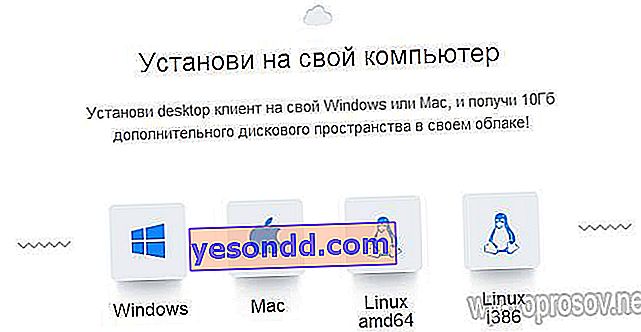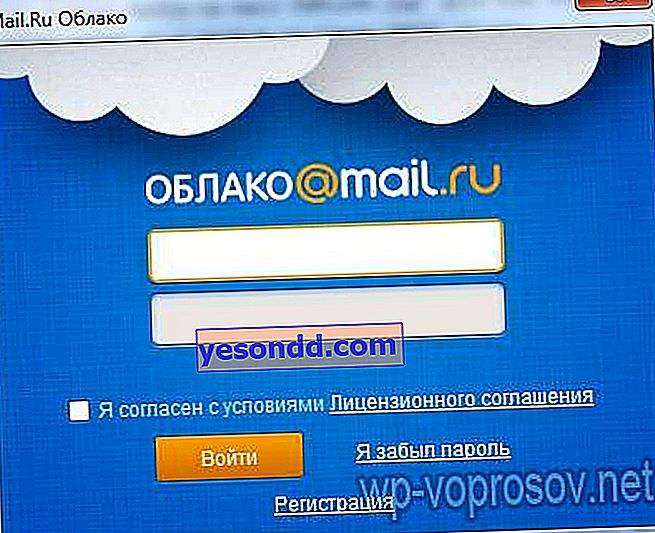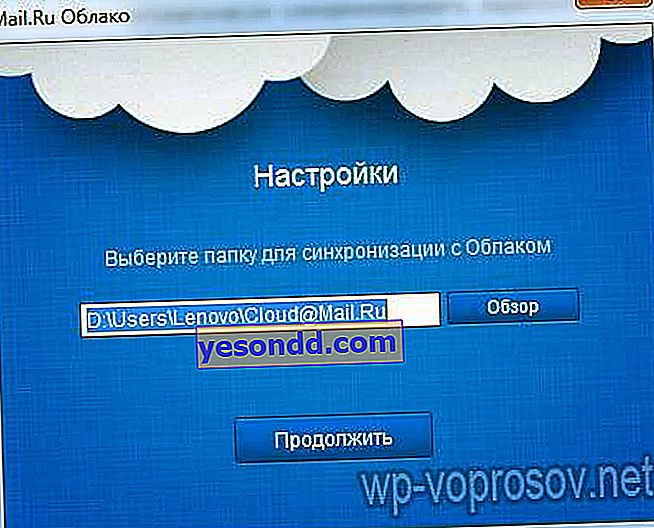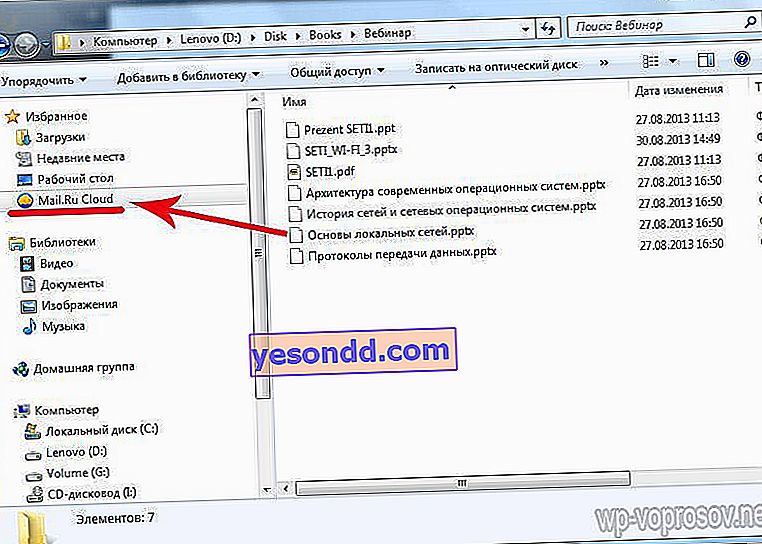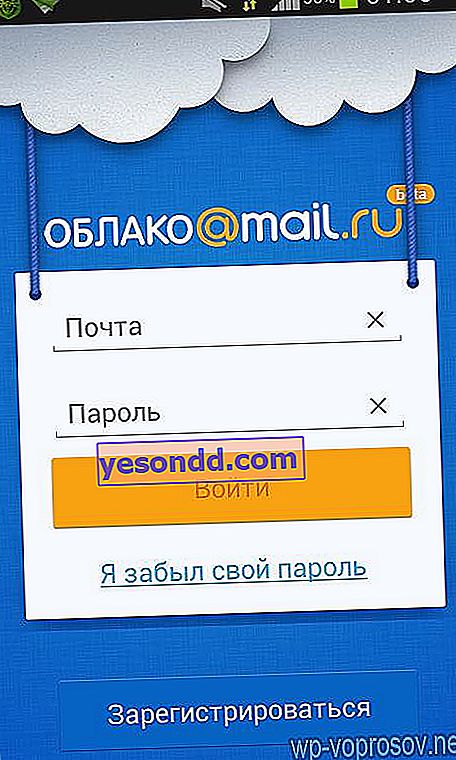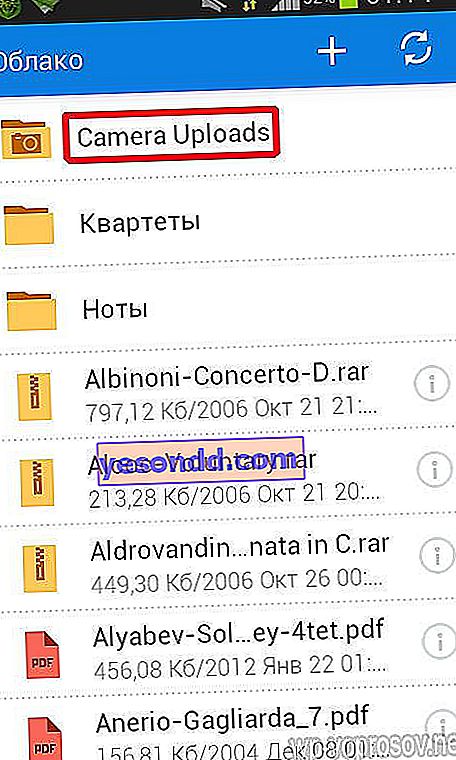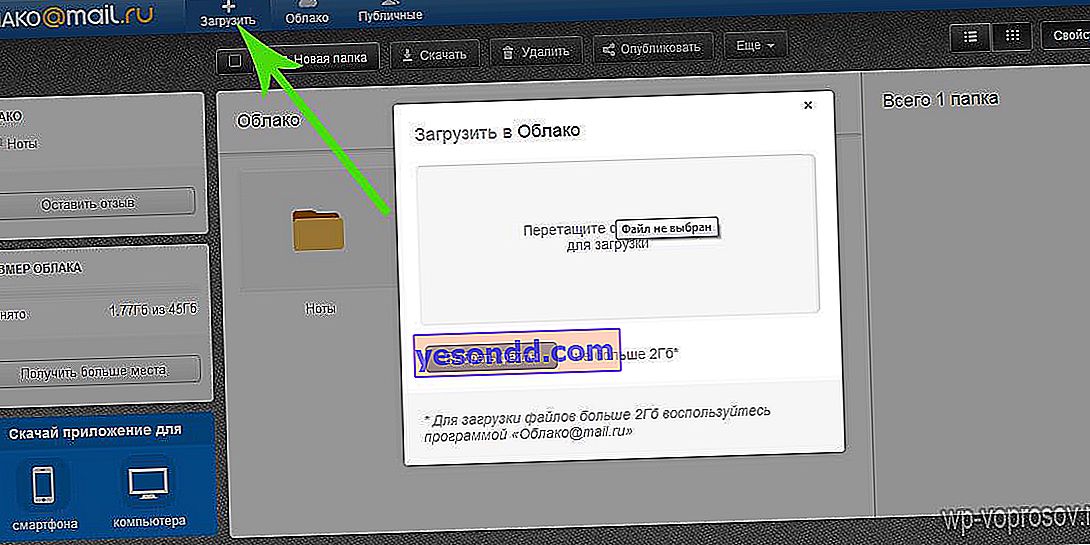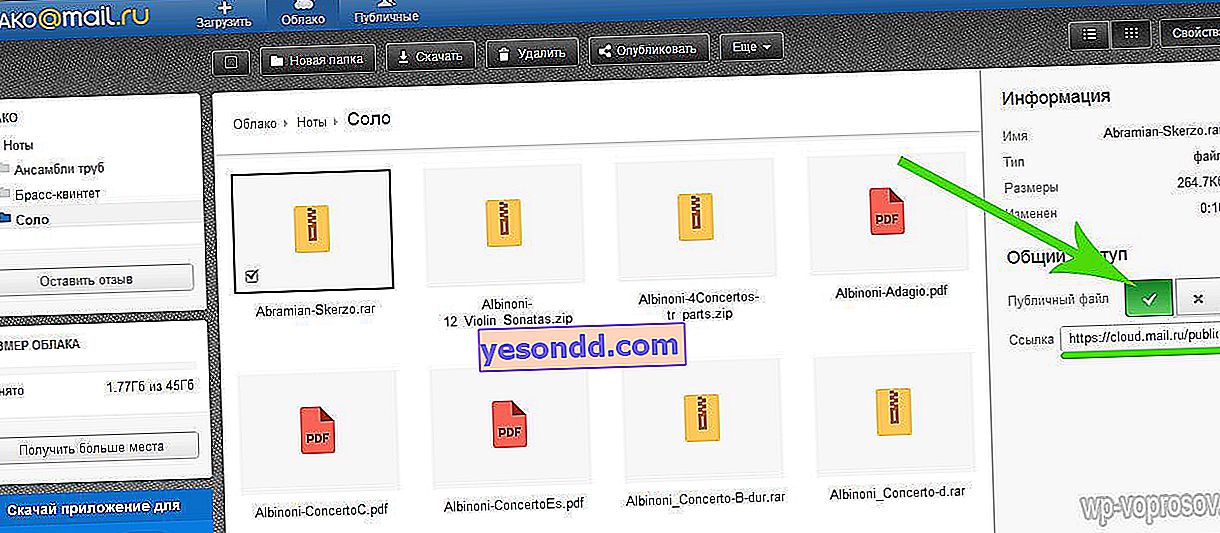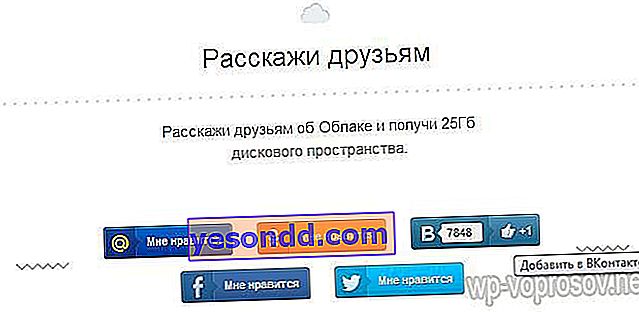ربما سمع الكثير عن مفهوم مثل التخزين السحابي. يبدو الأمر غير مفهوم بعض الشيء ، ولكن في الواقع كل شيء بسيط - هذا ليس أكثر من استضافة مجانية لتخزين ومشاركة ملفاتك بين أجهزة الكمبيوتر والهواتف الذكية. تقوم بالتسجيل في الخدمة ، ويتم منحك قدرًا معينًا من مساحة القرص ، والتي يمكن زيادتها بعد ذلك - مقابل المال أو لبعض الإجراءات الإعلانية ، والتي سنرى أدناه. في الواقع ، مثل القرص الثابت الظاهري ، يتم تخزين المستندات فقط ليس على جهاز الكمبيوتر الخاص بك ، ولكن على خادم على الإنترنت. في هذه المقالة ، سأوضح بالتفصيل كيفية استخدام أفضل تخزين سحابي في Runet مجانًا - Yandex و Mail.Ru
ما هي مزايا استخدام التخزين السحابي لتخزين الملفات ومشاركتها؟
تتميز طريقة مشاركة الملفات السحابية بميزتين كبيرتين مقارنة بالتخزين التقليدي للملفات على محرك أقراص ثابت على جهاز كمبيوتر أو على محرك أقراص USB محمول.
- يمكنك بسهولة مشاركة الملفات مع الأصدقاء - ما عليك سوى تحميلها على حسابك السحابي على إحدى الخدمات ، وفتحها علنًا وتقديم رابط.
- سيكون لديك حق الوصول إلى الملفات التي تحتاجها في أي وقت وفي أي مكان ، بغض النظر عن الكمبيوتر الذي تقوم بتسجيل الدخول منه. الشيء الرئيسي هو فقط الوصول إلى الإنترنت.
- أخيرًا ، إذا حدث شيء ما لمحرك الأقراص الثابتة أو محرك الأقراص المحمول القابل للإزالة وتم حذف المعلومات ، فسيكون كل شيء بترتيب مثالي في تخزين البيانات السحابية.
لذلك ، يعد تخزين الملفات السحابية طريقة مناسبة جدًا لعمل نسخة احتياطية من المستندات المهمة بالنسبة لك. انتشرت التكنولوجيا السحابية مؤخرًا على نطاق واسع ، وطوال الوقت توجد خدمات جديدة - مجانية ومدفوعة - تقدم هذه الخدمة. واليوم أود أن أفكر في اثنين من أفضل المخازن السحابية على الإنترنت الناطق بالروسية اليوم - المخزن الذي أثبت نفسه بالفعل مع Yandex Disk و Mail.Ru Cloud ، التي استحوذت مؤخرًا على الخدمة.
تخزين البيانات المجاني Cloud Mail.Ru
ظهرت هذه الخدمة مؤخرًا - فقط في اليوم الآخر رأيتها ، ثم خطرت لي فكرة كتابة هذا المقال. لبدء تشغيله ، يجب عليك أولاً التسجيل في البريد من Mail.Ru. في البداية ، يتم توفير مساحة 10 جيجا بايت ، والتي يمكن زيادتها حتى 100 عربة من خلال تنفيذ بضع خطوات بسيطة.
لذلك ، نسجل في البريد ، وأدخل حسابك واتبع الرابط cloud.mail.ru.

انقر فوق الزر "جرب السحابة"

وفي غضون ثوانٍ قليلة ، نتلقى رسالة إلى صندوق البريد مع إشعار حول إنشاء التخزين السحابي المجاني.
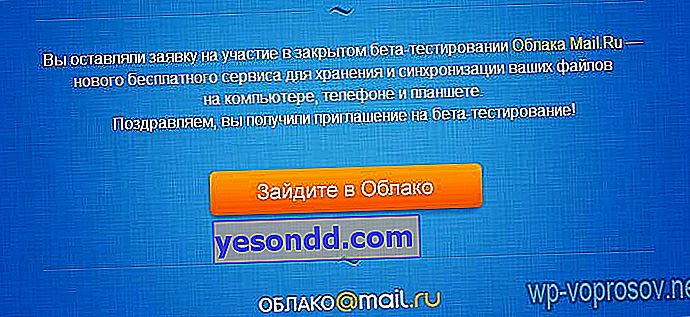
باستخدام الرابط ، انتقل إلى حسابك النشط ووافق على قواعد استخدام التخزين.
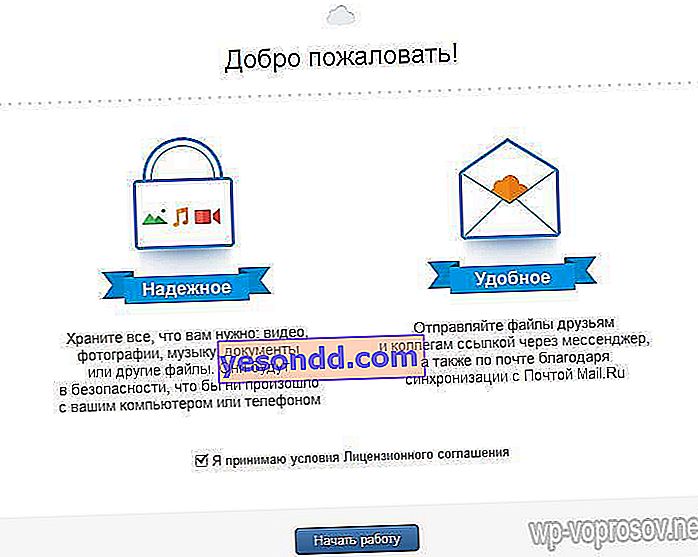
الواجهة منطقية للغاية هنا ، لذا من السهل التنقل فيها. يمكنك إنشاء عدد غير محدود من المجلدات المتداخلة ، وتحميل وحذف الملفات. لكن أولاً ، دعنا نرى كيفية زيادة المساحة من 10 إلى 100 جيجابايت الموعودة.
نضغط على زر "الحصول على مساحة أكبر".
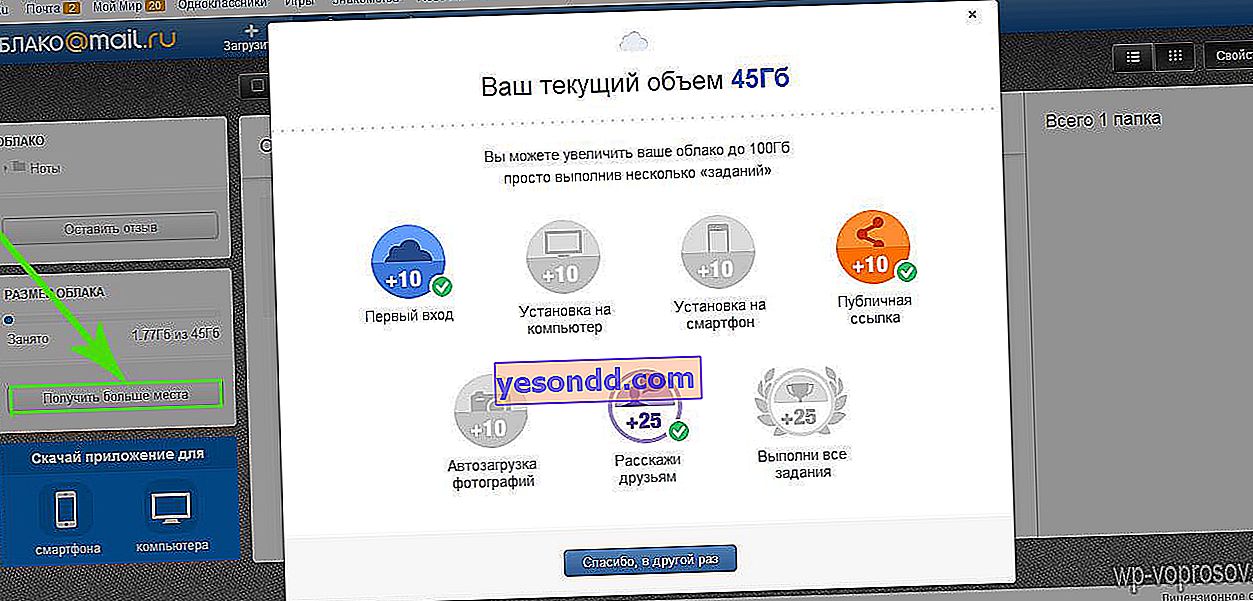
- التثبيت على جهاز كمبيوتر - + 10 جيجابايت.
بعد تنزيل التطبيق وتثبيته على جهاز الكمبيوتر الخاص بك ، يمكنك مزامنة المجلد المحدد على جهاز الكمبيوتر الخاص بك تلقائيًا مع تخزين الملفات السحابية ، والتي ستعمل تلقائيًا على إنشاء نسخة احتياطية من ملفاتك. هناك إصدارات لأنظمة Windows و MacOS و Linux.
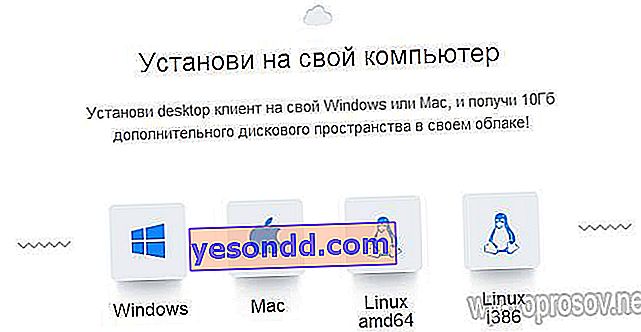
لقد اخترت وتنزيل نظام Windows. قم بتثبيت التطبيق وتشغيله على جهاز الكمبيوتر الخاص بك. ستطلب منك النافذة الأولى إدخال معلومات تسجيل الدخول وكلمة المرور من بريد Mail.Ru الخاص بك.
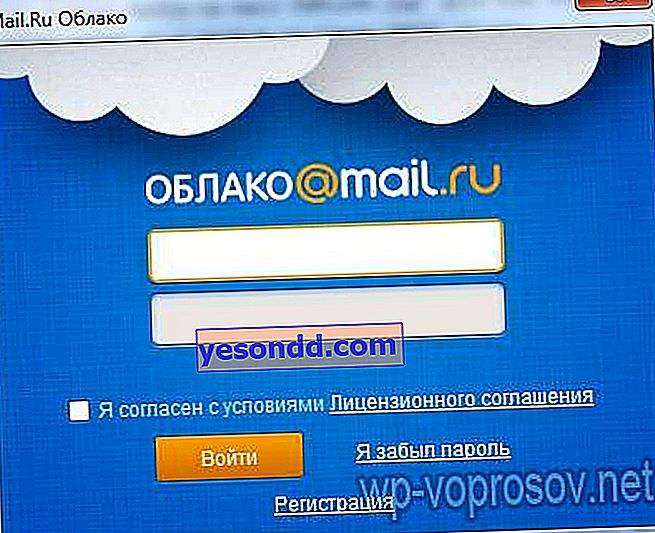
بعد ذلك ، حدد مجلدًا على جهاز الكمبيوتر الخاص بك والذي سيتزامن تلقائيًا مع التخزين السحابي.
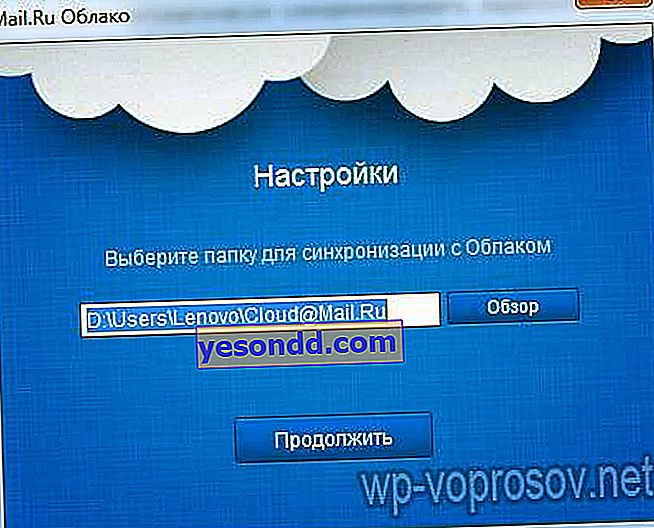
بعد ذلك ، يظهر رابط استضافة الملف في العمود الأيسر من مستكشف Windows ، وسيبدأ المجلد المحدد في المزامنة مع الحساب.
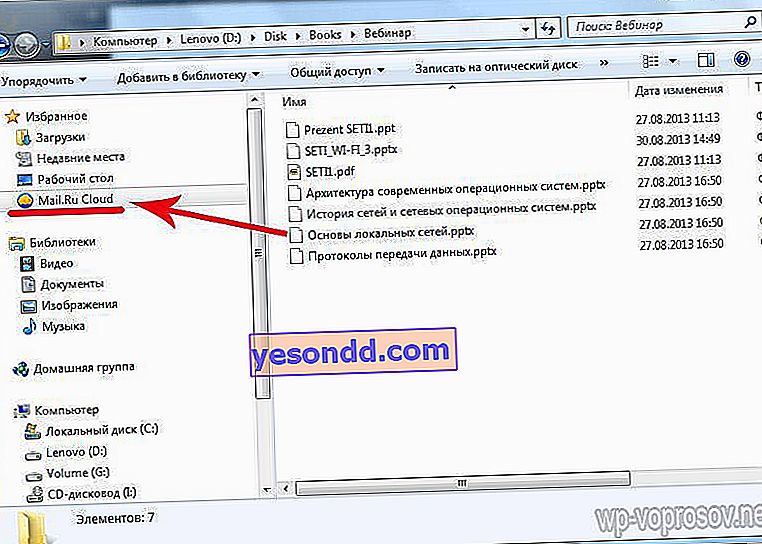
- التثبيت على هاتف ذكي - + 10 جيجابايت.
الشيء نفسه ، فقط للهاتف الذكي. هناك أيضًا أنظمة شائعة - iOS و Android. لم يتم إدراج Windows Phone في القائمة بعد ، لكنني أعتقد أنه ليس بعيدًا ، وسيتلقى مالكو Nokia الحديثة قريبًا تطبيقهم لمزامنة مجلد الهاتف الذكي مع الاستضافة.
دعونا نرى كيف يعمل هذا على مثال هاتف ذكي يعمل بنظام Android. قم بتنزيل تطبيق Cloud Mail Ru من Play Market. نقوم بتسجيل الدخول باستخدام اسم مستخدم وكلمة مرور من البريد.
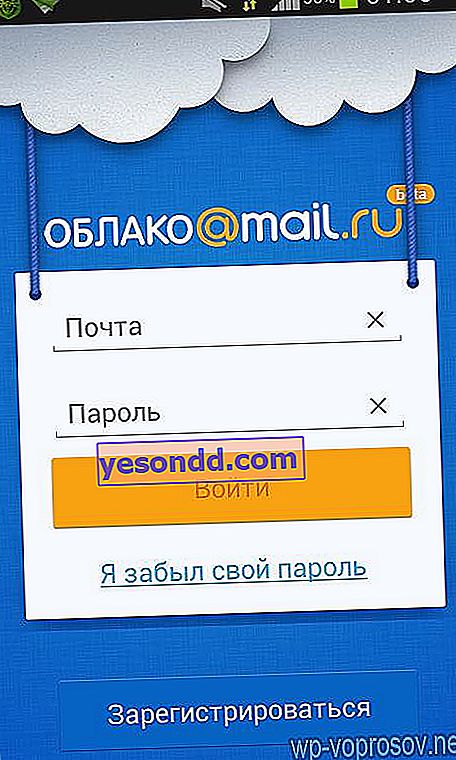
نحن نقبل الاتفاقية وتخطي شاشة الترحيب وتأكد من تمكين التحميل التلقائي للصور بعلامة ، ستضيف لنا 10 غيغابايت أخرى. ثم نضغط على "ابدأ العمل".

سيبدأ نقل الصور من الهاتف إلى الاستضافة ، وسوف نتلقى في الهاتف فهرسًا لجميع ملفات السحابة.
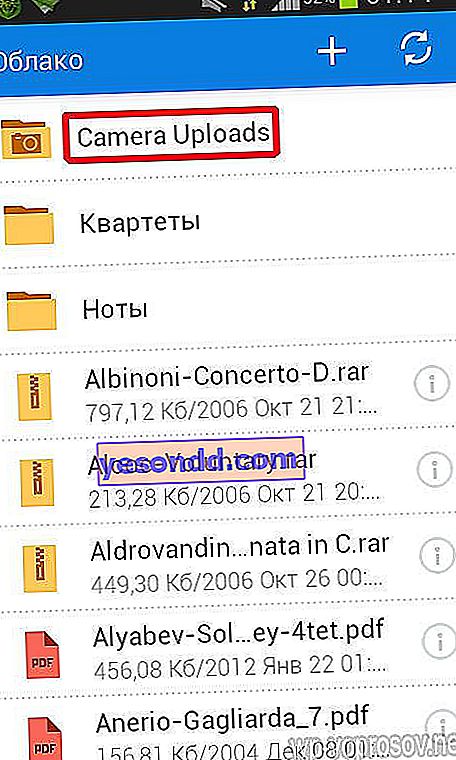
- رابط عام + 10 جيجا بايت.
لتنشيط هذا الوضع ، تحتاج إلى تنزيل ملف واحد على الأقل وجعله عامًا ، أي السماح للآخرين بتنزيله.
أولاً ، لنقم بتنزيل الملف. للقيام بذلك ، في الوقت الحالي ، أغلق النافذة بأساليب لتوسيع المساحة وانقر على رابط "تنزيل". سيتم فتح نافذة تحتاج فقط إلى سحب جميع الملفات التي تريد وضعها في تخزين البيانات السحابية.
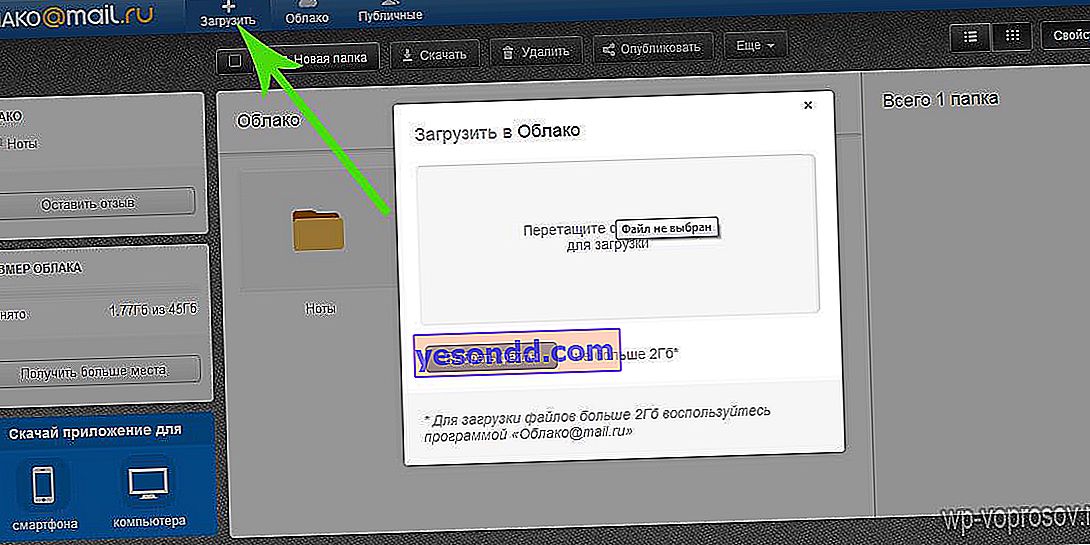
عندما يتم تحميل الملفات ، انقر فوق أحدها وفي العمود الأيمن انقر فوق رمز علامة الاختيار حتى يظهر رابط الملف تحته - الآن أصبح متاحًا للتنزيل ، ويمكن إعطاء الرابط للأصدقاء أو نشره على الموقع.
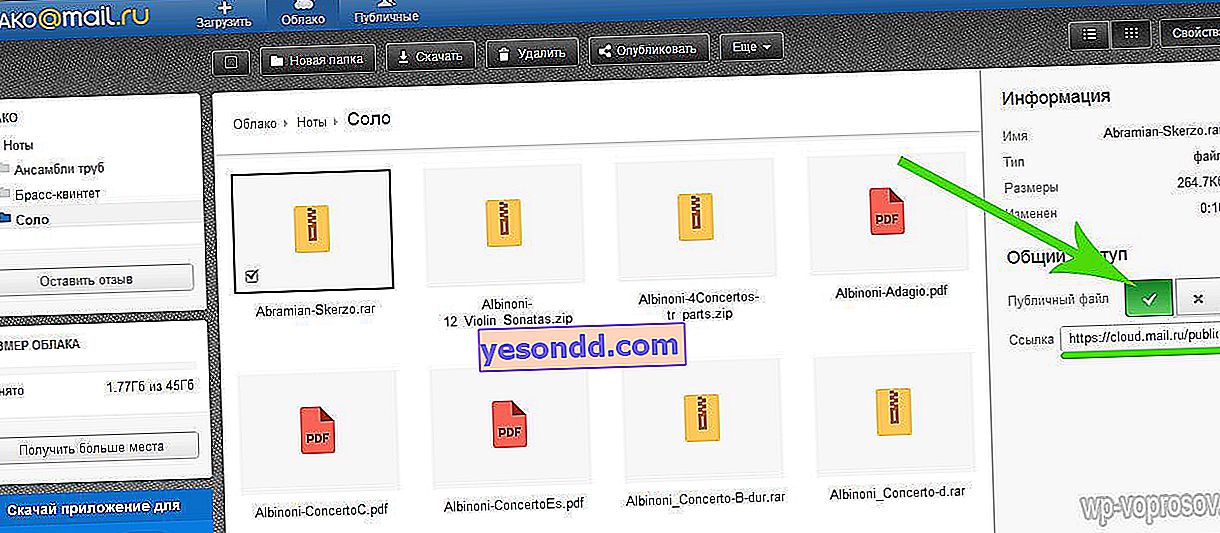
- تحميل تلقائي للصور - + 10 جيجابايت
دعنا نعود إلى نافذة توسيع مساحة القرص. إذا قمت بتثبيت تطبيق على هاتفك الذكي من وحدة التخزين السحابية هذه ، ولكنك لم تقم بتنشيط التحميل التلقائي للصور عند تسجيل الدخول لأول مرة ، فقم بذلك الآن. بمجرد انتقالك إلى الإنترنت من هاتفك أو جهازك اللوحي ، يتم تلقائيًا تحميل جميع الصور التي التقطتها إلى حسابك. ثم يمكنك إيقاف تشغيله ، وكذلك إزالة التطبيق تمامًا من الهاتف - ولكن هدفنا الآن هو الحصول على أكبر مساحة ممكنة على القرص.
- أخبر أصدقاءك - + 25 جيجابايت
هذه الطريقة هي الأسهل والأكثر فعالية في نفس الوقت - ستوفر مساحة كبيرة على الفور. ولا تفعل شيئًا على الإطلاق - سجّل الدخول باسمك المستعار في إحدى الشبكات الاجتماعية (Facebook أو Vkontakte أو Odnoklassniki أو My World أو Twitter) وانشر رابطًا على الحائط من خلال النقر على أيقونة "أخبر أصدقاءك".
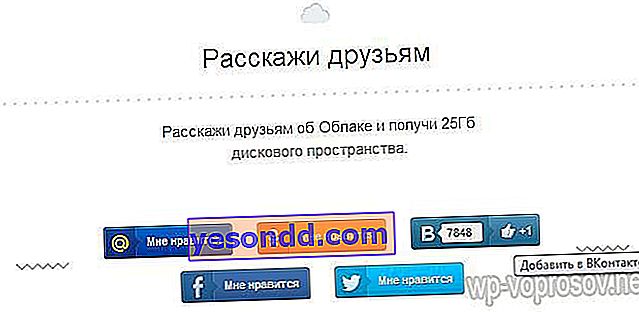
- وأخيرًا ، إذا مررت بجميع الخطوات ، فسيتم إلقاءك على الباقي حتى مائة و 25 عربة. نحصل على هذه الصورة الجميلة:

تبادل وتخزين الملفات على قرص Yandex
لقد استخدمت بنجاح تخزين البيانات السحابية Yandex Disk لفترة طويلة لتخزين دورات الفيديو الخاصة بي. وبالمثل مع البريد ، يجب أن يكون لديك صندوق بريد على Yandex من أجل الحصول على مساحة تخزين مجانية للملفات. بعد ذلك ، انتقل إلى رابط disk.yandex.ru واحصل على 10 غيغابايت على الفور.
بعد ذلك ، بدعوة الأصدقاء عبر رابط خاص بالعمولة ، ستصلك 512 ميجابايت أخرى لكل مستخدم مستقطب بهذه الخدمة ، حتى تقوم بزيادتها إلى 10 جيجابايت. هذا هو الحد المجاني - ثم اشترِ فقط.
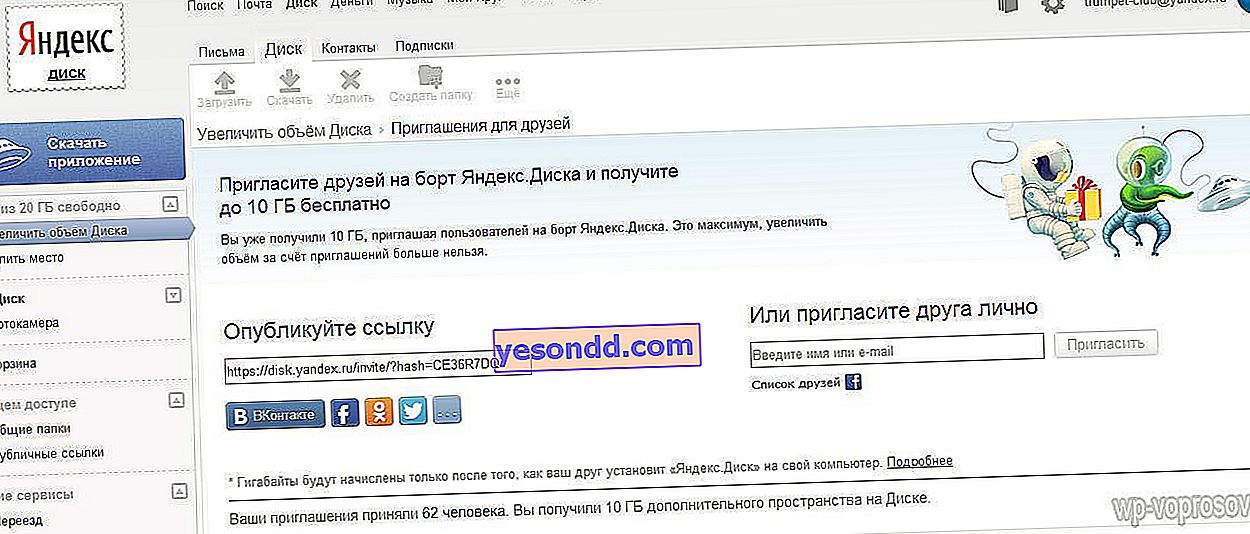
في المستودع نفسه ، يمكنك إنشاء العديد من المجلدات المتداخلة بسهولة كما تريد وتحميل الملفات هناك.
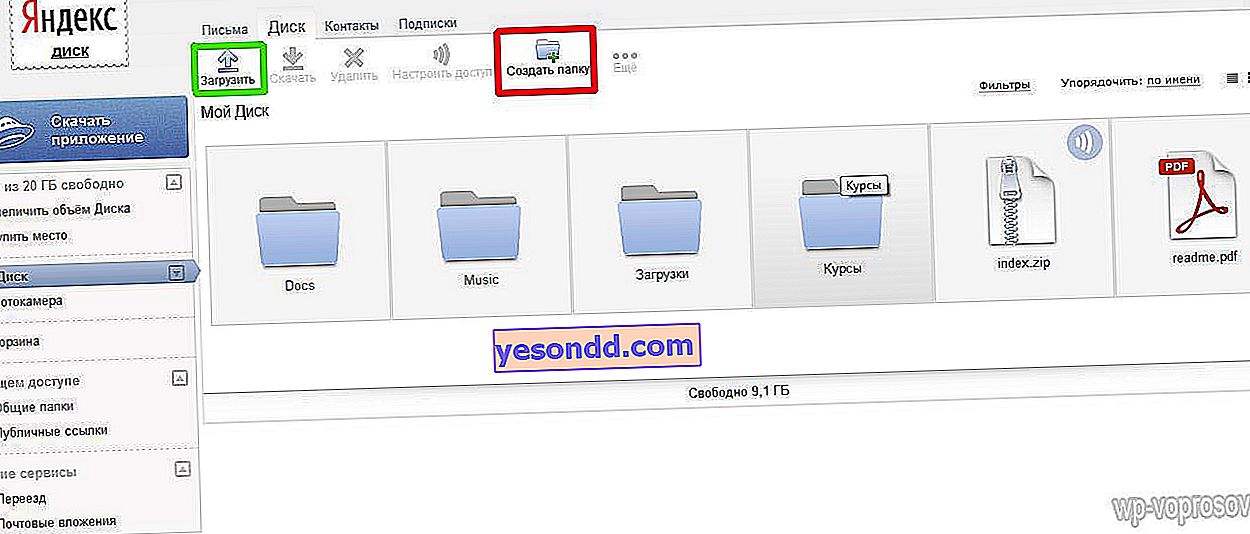
لكي يتمكن أصدقاؤك من تنزيل هذه الملفات ، انقر فوق المستند الذي تم تحميله وحرك شريط التمرير "الرابط العام" إلى الوضع "تشغيل". يمكن نشر الرابط الناتج على الموقع وإعطائه للمستخدمين. لكن ضع في اعتبارك أنه إذا قمت بإزالة هذا الملف من الوصول العام ، ثم قمت بتشغيله مرة أخرى ، فسيتغير عنوان الارتباط.
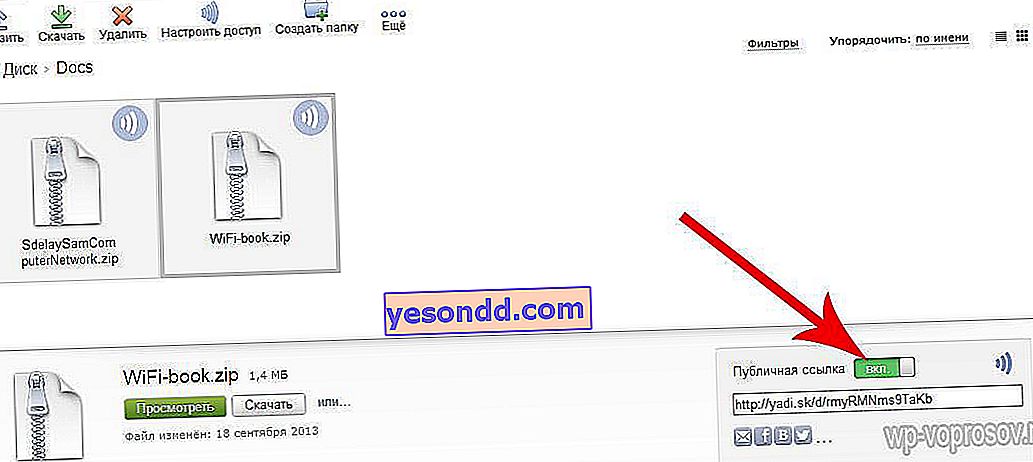
لا يمكنك مشاركة الملفات فحسب ، بل يمكنك أيضًا إنشاء مجلدات كاملة. للقيام بذلك ، تمامًا كما هو الحال مع الملف ، تحتاج إلى تمكين الدعاية الخاصة به وإرسال الدعوات عبر البريد الإلكتروني أو إلى ملف تعريف الشبكة الاجتماعية للانضمام إلى المجلد المشترك لأصدقائك ، واختيار مستوى الوصول - للقراءة فقط أو التغيير. في الوقت نفسه ، يجب أن يكون للأصدقاء ، بالطبع ، أقراصهم الخاصة في خدمة Yandex. لكن ضع في اعتبارك أنه بعد قبول الدعوة ، سيتم نسخ المجلد المشترك إلى حساب الشخص الذي قبله وسيشغل مساحة على القرص.
يمكنك أيضًا أتمتة عمل الخدمة - تنزيل برنامج خاص وتثبيته على جهاز الكمبيوتر الخاص بك. بعد ذلك ، حدد مجلدًا على جهاز الكمبيوتر الخاص بك وستتم مزامنة محتوياته تلقائيًا مع بياناتك على خدمة Yandex Disk. الإصدارات متوفرة لكل من أنظمة تشغيل سطح المكتب والأجهزة المحمولة.
كيفية الوصول إلى السحابة من هاتف ذكي؟
لن أعتبر هنا مثالاً لتثبيت تطبيق على جهاز كمبيوتر - يتم ذلك بنفس الطريقة مع السحابة من Mail Ru. وإليك طريقة أكثر إثارة للاهتمام - للدخول إلى مستودع البيانات من الهاتف المحمول. لا يوجد برنامج خاص للهاتف هنا ، ولكن لا يزال بإمكاننا القيام بذلك باستخدام المستكشف العالمي لنظام Android الذي درسناه بالفعل ، والذي يمكنك من خلاله الاتصال وإدخال مجلدات كل من أجهزة الشبكة والسحابة - نحن نتحدث عن ES Explorer. إذا كنت تتذكر ، فقد استخدمناها للاتصال بخادم الملفات على الشبكة المحلية.
أطلقنا هذا البرنامج وفتحنا علامة التبويب "التخزين السحابي"
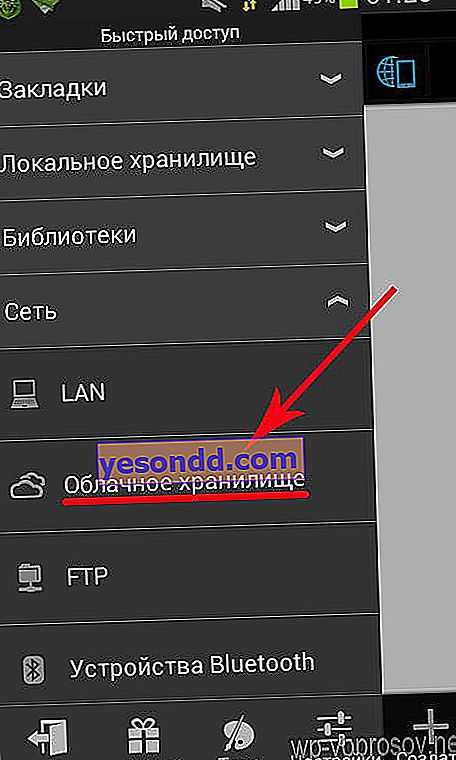
انقر فوق الزر "إنشاء" وحدد Yandex Disk من قائمة الخدمات المدعومة.
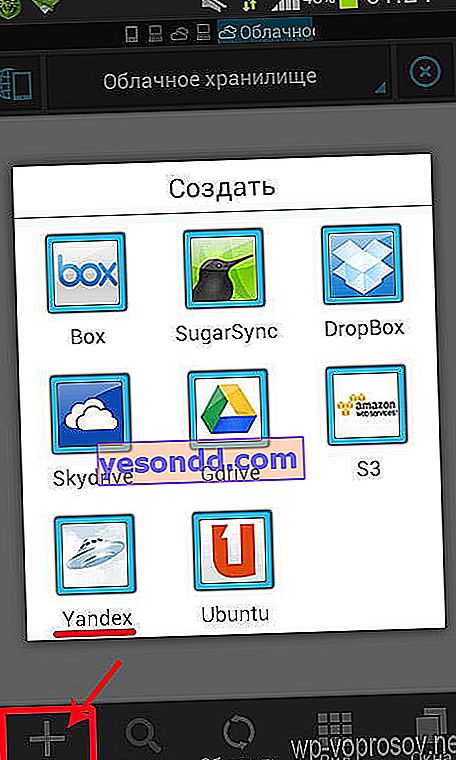
بعد ذلك ، أدخل اسم المستخدم وكلمة المرور للبريد على Yandex.
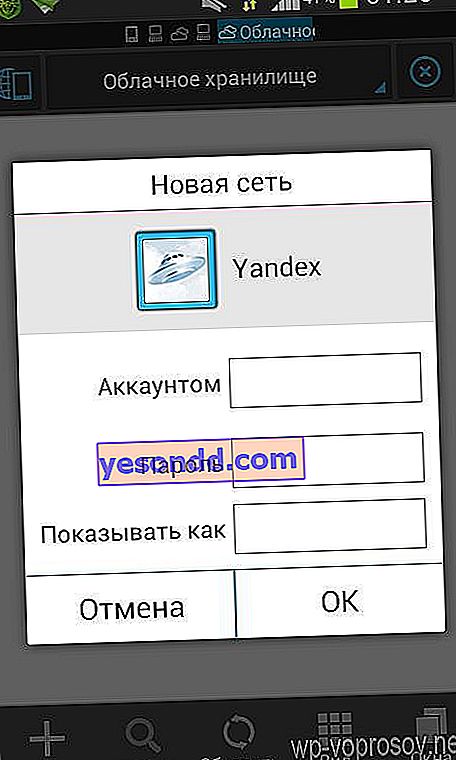
نتصل ونذهب إلى القرص ونرى جميع المجلدات والملفات الموجودة عليه. لسوء الحظ ، لا يوجد خيار مزامنة تلقائية هنا ، كما هو الحال في البريد - يمكنك فقط الانتقال إلى القرص الخاص بك والتنزيل أو التحميل يدويًا.
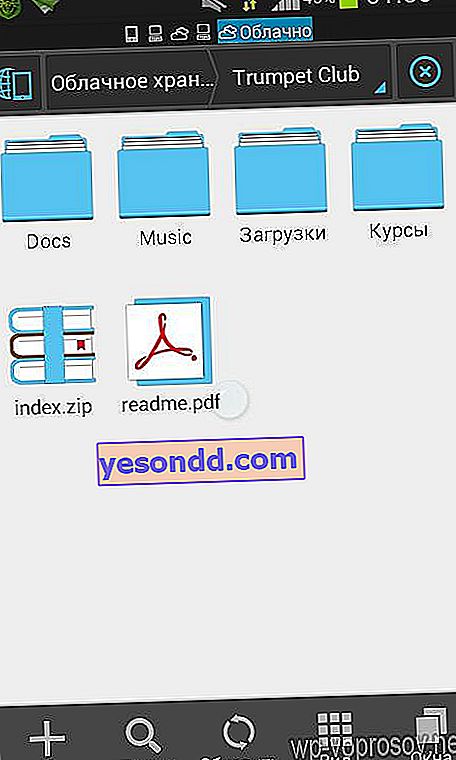
من السهل جدًا ومجاني الحصول على قرص افتراضي ضخم في مساحة تخزين البيانات السحابية مجانًا. من خلال التسجيل في العديد من الخدمات في وقت واحد ، ستحصل على مساحة أكبر ستحصل بالتأكيد على مساحة كافية للسنوات القليلة القادمة - استخدمها!